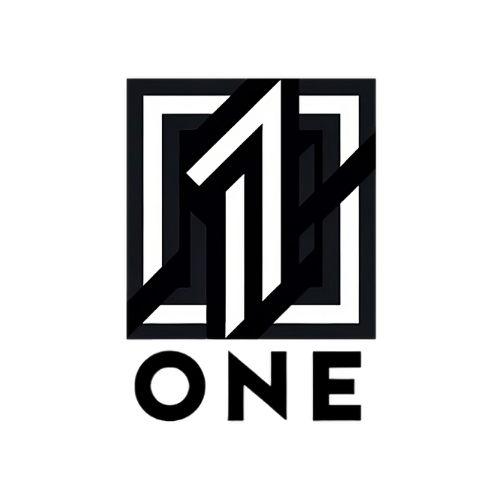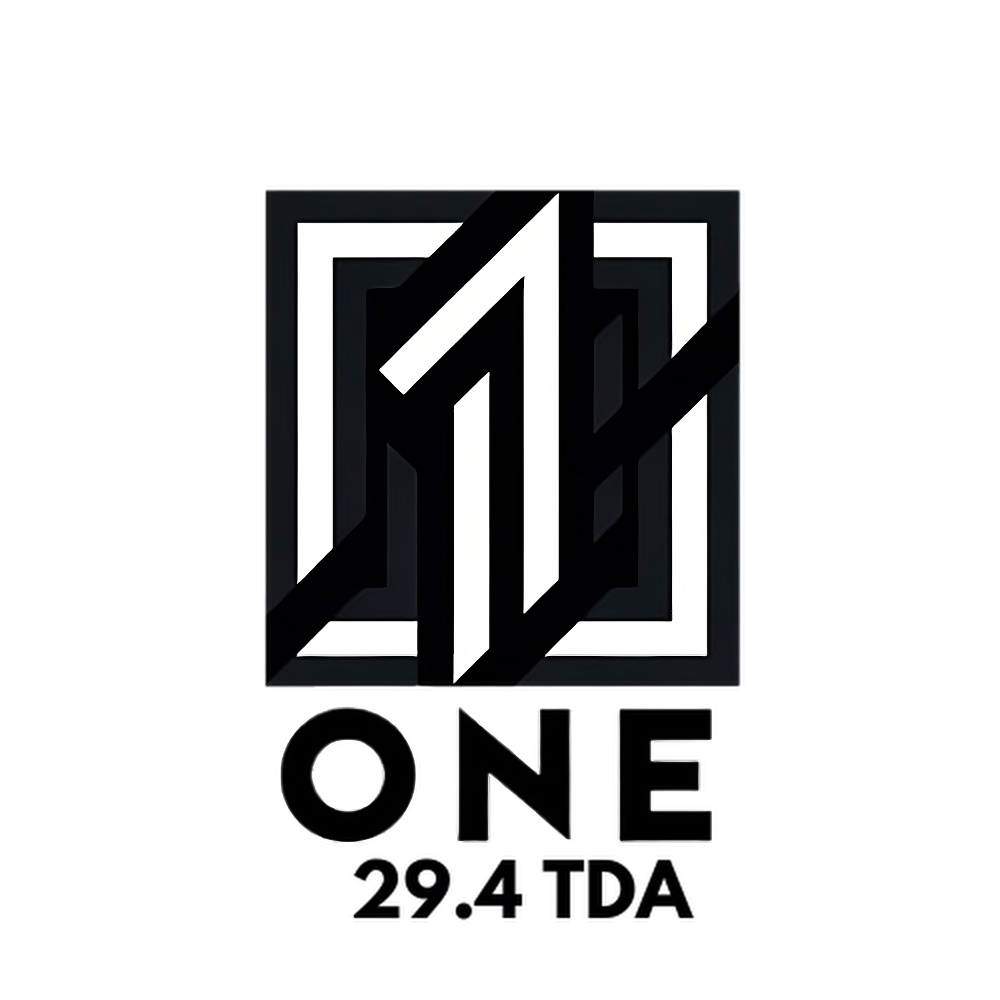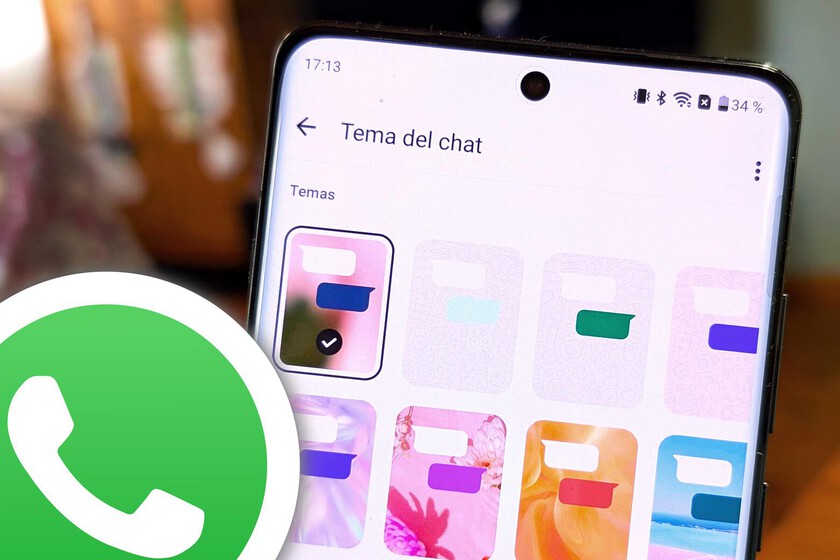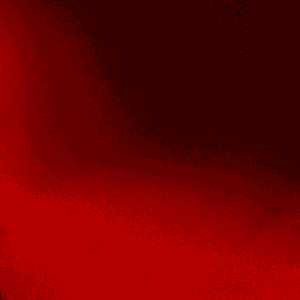Ya están aquí, por fin llegó la manera más radical y completa de cambiar el aspecto de WhatsApp. Si ya se filtraron los temas en 2021, y hace poco pudimos acceder al código de la función, los anticipados temas de WhatsApp aparecen disponibles en la beta para Android. He podido probarlos y me parece que Meta ha integrado perfectamente la personalización en la app.
Hasta ahora podríamos elegir entre tema claro y tema oscuro cuando queríamos alterar el aspecto de WhatsApp. En sí no es más que aclarar u oscurecer la interfaz, pero toda personalización del software siempre es bienvenida. ¿Y si queríamos alterar los colores de la interfaz? La única manera era arriesgarse a un cierre de la cuenta usando apps modificadas como WhatsApp Plus. Eso se acabó.
Varios colores a elegir para que pongas tu WhatsApp como quieras
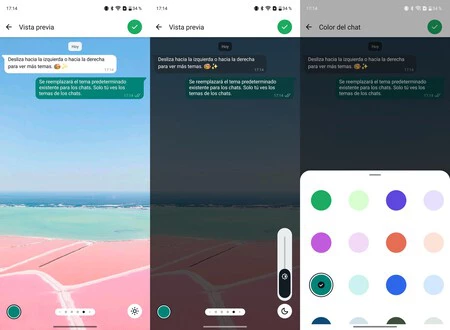
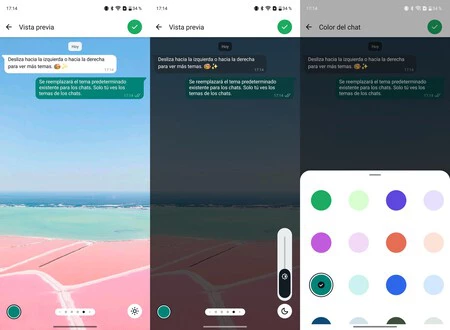
Ya había podido probar la elección de temas a través del código de la beta de WhatsApp para Android, pero hasta ahora no aparecían por defecto en mi cuenta ni permanecían activados al reiniciar la aplicación. Eso ha cambiado: tras actualizar a la versión más reciente, la número 2.24.21.34, el ajuste de los temas apareció.
Tal y como ya se sabía, los temas permiten cambiar la tonalidad de las burbujas de WhatsApp dentro de las conversaciones, tanto de chats privados como en grupo. El nuevo ajuste deja personalizar el color y la intensidad del fondo, también aplica un wallpaper en línea con al aspecto del tema. Todo para que no haya dos aplicaciones iguales, los temas van muchísimo más allá que los fondos personalizados que teníamos hasta ahora.
Cómo usar los temas de WhatsApp
Para acceder a los temas es necesario tener la beta de Android y que la cuenta de WhatsApp tenga permiso para acceder a la novedad. El proceso para configurar la personalización es el siguiente:
- Asegúrate de que tienes instalada la última beta de WhatsApp. Si no estás en el programa de pruebas puedes descargarte el APK desde APK Mirror.
- Abre los ajustes de WhatsApp con los tres puntos superiores de menú, los que aparecen en la ventana de chats.
- Ve hasta «Chats».
- Si tienes la novedad activa para tu cuenta verás que aparecen dos opciones de tema: el superior, que estaba presente hasta ahora, y el inferior, el nuevo. Se llama «Tema predeterminado del chat». Pulsa ahí.
- Verás que tienes 22 tonalidades a elegir, incluida la que viene por defecto. Puedes elegir cualquiera de ellas.
- Al seleccionar un tema puedes cambiar la tonalidad con el icono inferior a la derecha (sol) y el color con el icono inferior izquierdo (círculo). Ajusta el tema a tus necesidades.
- Alternativamente, puedes desplazarte entre todos los temas predefinidos moviendo la pantalla a los laterales.
- Una vez lo tengas todo listo acepta con el botón verde superior. Tendrás el tema aplicado a todos los chats.
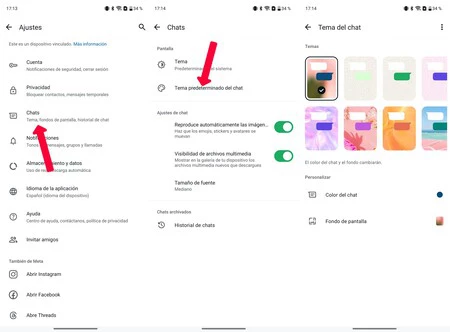
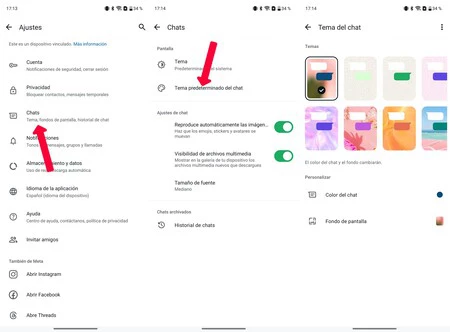
Puedes cambiar todas las veces que desees el tema y elegir si quieres cambiar el fondo que tienes por el del propio tema. Eso sí, de momento todos los temas se aplican a la aplicación por completo, no puedes elegir chat por chat. Seguramente sea algo que WhatsApp incorpore en un futuro.
Los temas se aplican a todas las conversaciones de WhatsApp, no puedes ajustar el tema chat por chat. Los cambios de color en las burbujas sólo es para tus mensajes
Con los nuevos temas el aspecto de WhatsApp puede cambiar por completo adaptándose a los gustos del usuario. ¿Que lo quieres morado y claro? Tú eliges. U oscuro, en azul… Que haya opciones donde elegir siempre es una excelente noticia.
Imagen de portada | Iván Linares
En Xataka Android | Desde que descubrí este menú oculto en mi Samsung Galaxy, mi galería cambió para siempre. Estos son los cambios más útiles
En Xataka Android | Cómo enviar mensajes en WhatsApp sin agregar el número a los contactos